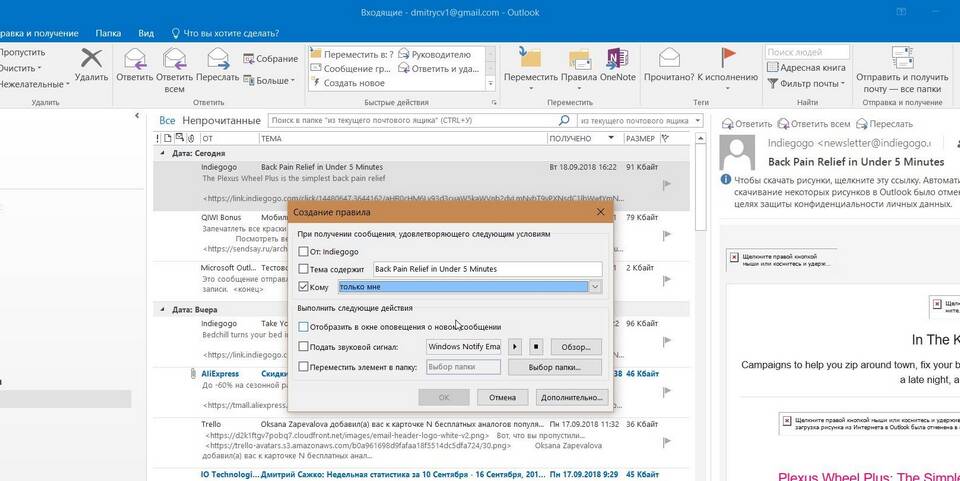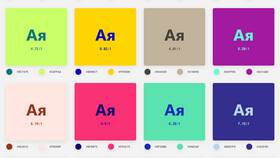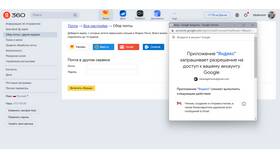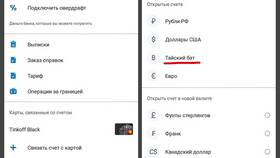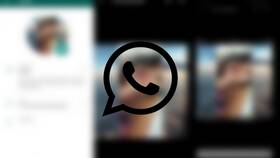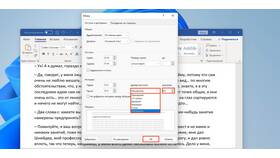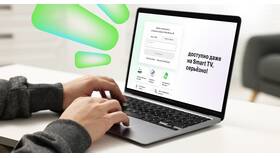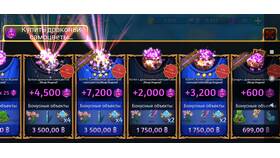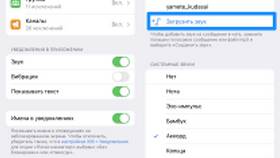Изменение шрифта в Microsoft Outlook позволяет персонализировать оформление писем и улучшить их читаемость. Рассмотрим различные способы настройки шрифтов в этом почтовом клиенте.
Содержание
Изменение шрифта для нового письма
Быстрый способ
- Откройте окно создания нового письма
- Перейдите на вкладку "Формат текста"
- Выберите нужный шрифт из выпадающего списка
- Укажите размер и цвет при необходимости
- Начните ввод текста - он появится в выбранном стиле
Настройка шрифта по умолчанию
Для всех новых сообщений
| Шаг | Действие |
| 1 | Откройте "Файл" > "Параметры" |
| 2 | Выберите раздел "Почта" |
| 3 | Нажмите "Стили шрифтов..." |
| 4 | Укажите шрифт, размер и цвет для новых сообщений |
Изменение шрифта в ответах и пересылках
Отдельные настройки
- В параметрах Outlook перейдите в "Почта"
- Нажмите "Стили шрифтов..."
- Выберите "Ответы и пересылки сообщений"
- Настройте желаемый стиль шрифта
- Сохраните изменения
Форматирование существующего текста
В уже написанном письме
- Выделите текст, который нужно изменить
- Используйте панель инструментов форматирования
- Выберите новый шрифт, размер или стиль
- Для сложного форматирования откройте меню "Формат текста"
Рекомендации по выбору шрифтов
Оптимальные параметры
| Элемент | Рекомендация |
| Основной текст | Calibri, Arial, Times New Roman 10-12pt |
| Заголовки | Тот же шрифт, но 14-16pt и полужирный |
| Цвет | Черный или темно-серый для лучшей читаемости |
Использование HTML-форматирования
Для продвинутых пользователей
- Создайте письмо в формате HTML
- Используйте теги <font> или CSS-стили
- Для сложного дизайна подготовьте письмо в редакторе
- Вставьте как HTML-код через "Вставить" > "HTML"
Сброс настроек шрифта
Возврат к стандартным параметрам
- Откройте параметры Outlook
- Перейдите в раздел "Почта"
- Нажмите "Стили шрифтов..."
- Выберите "Использовать по умолчанию"
- Подтвердите сброс настроек
Грамотная настройка шрифтов в Outlook помогает создавать профессиональные и удобочитаемые письма. Регулярная проверка параметров форматирования обеспечивает единообразие вашей переписки.